На чтение 5 мин. Просмотров 23.6k. Опубликовано 03.09.2019
WhatsApp – это популярный клиент для обмена мгновенными сообщениями для смартфонов. В связи с огромной популярностью WhatsApp приложение перешло от смартфонов к ПК.
WhatsApp доступен для Windows 8 и Windows 10, но пользователи Windows 10 сообщили об определенной проблеме с этим приложением, и сегодня мы собираемся показать вам, как их исправить.
Содержание
- Как исправить проблемы WhatsApp Windows 10?
- Исправление – WhatsApp Windows 10 проблемы
- Решение 1. Убедитесь, что вы используете 64-разрядную версию Windows
- Решение 2. Переустановите приложение
- Решение 3. Проверьте, разрешено ли WhatsApp работать в фоновом режиме
- Решение 4. Запустите приложение от имени администратора.
- Решение 5. Отключите антивирус
- Решение 6 – Сброс настроек браузера
Как исправить проблемы WhatsApp Windows 10?
Исправление – WhatsApp Windows 10 проблемы
- Убедитесь, что вы используете 64-разрядную версию Windows
- Переустановите приложение
- Проверьте, разрешено ли WhatsApp работать в фоновом режиме
- Запустите приложение от имени администратора
- Отключи свой антивирус
- Сброс настроек браузера
Решение 1. Убедитесь, что вы используете 64-разрядную версию Windows
Пользователи Windows 10 сообщили, что не могут установить WhatsApp на свой ПК с Windows 10.
Видимо, они получают WhatsApp Installer не удалось. Произошла ошибка при установке приложения сообщение об ошибке при каждой попытке установить приложение.
Эта проблема вызвана вашей версией Windows, и если вы хотите исправить ее, вам необходимо установить соответствующую версию Windows 10.
WhatsApp поддерживает только 64-разрядные версии Windows 10, и если вы хотите использовать его на своем компьютере, вам необходимо установить 64-разрядную версию.
Обновление 32-разрядной версии Windows 10 до 64-разрядной версии невозможно, поэтому вам необходимо выполнить чистую установку, чтобы установить 64-разрядную версию Windows 10. Кроме того, здесь вы можете загрузить Windows 10 v1903.
Перед установкой 64-битной версии Windows есть несколько вещей, которые вы должны знать.
64-разрядные версии Windows работают только с 64-разрядными процессорами, и если у вас 32-разрядный процессор, вам придется заменить как процессор, так и материнскую плату. Проверьте эту статью, чтобы увидеть, какая материнская плата лучше всего подходит вам.
32-битная архитектура устарела, и большинство компьютеров используют 64-битные процессоры, поэтому поддерживают 64-битную версию Windows 10, поэтому у вас не должно возникнуть проблем с установкой 64-битной Windows на ваш ПК.
После установки 64-разрядной версии Windows 10 вы сможете установить WhatsApp без каких-либо проблем.
Немногие пользователи сообщили, что эта проблема исправлена в более новых версиях WhatsApp, поэтому, если у вас возникла эта проблема, обязательно скачайте и установите последнюю версию.
Решение 2. Переустановите приложение
Немногие пользователи сообщили, что WhatsApp не работает должным образом на их смартфоне, и если у вас возникла та же проблема, вы можете рассмотреть возможность переустановки приложения.
После повторной установки WhatsApp проверьте, сохраняется ли проблема.
Некоторые пользователи также рекомендуют удалять все данные, связанные с WhatsApp, при переустановке, чтобы избежать возможных конфликтов, поэтому вы можете захотеть это сделать.
Решение 3. Проверьте, разрешено ли WhatsApp работать в фоновом режиме
Многие пользователи, как правило, используют режим экономии заряда батареи на своих телефонах с Windows 10 для экономии заряда батареи. Этот режим не позволяет некоторым приложениям работать в фоновом режиме, что экономит заряд аккумулятора.
Если вы все еще хотите сэкономить энергию, вот 13 советов, как продлить срок службы батареи вашего ноутбука, которые действительно работают
Пользователи сообщили, что не получают никаких уведомлений WhatsApp на свой телефон или каких-либо сообщений.
Это может быть большой проблемой, поскольку вы не сможете принимать звонки или сообщения, если не переключитесь на WhatsApp на своем телефоне.
Пользователи подозревают, что эта проблема вызвана режимом Battery Saver, и для его устранения необходимо открыть Battery Saver и проверить, включен ли WhatsApp в разделе «Фоновые приложения».
Если WhatsApp недоступен, обязательно включите его. Для этого выполните следующие действия:
- Перейдите в Настройки> Система> Экономия заряда батареи .
- Нажмите Изменить настройки экономии заряда батареи .
- Появится список всех приложений. Найдите в списке WhatsApp и убедитесь, что для него установлено значение Вкл. .
После того, как WhatsApp будет работать в фоновом режиме, вы сможете без проблем получать текстовые сообщения, звонки и другие уведомления.
Еще один способ решить эту проблему – полностью отключить функцию экономии заряда аккумулятора телефона.
После этого WhatsApp начнет работать нормально.
Решение 4. Запустите приложение от имени администратора.
Если у вас есть проблемы с WhatsApp на ПК с Windows 10, вы можете попробовать запустить его как администратор.
Для правильной работы некоторых приложений требуются права администратора, и вы можете запустить WhatsApp от имени администратора, просто щелкнув правой кнопкой мыши приложение и выбрав параметр Запуск от имени администратора .
Если запуск приложения от имени администратора устраняет проблему, вам придется делать это каждый раз, когда вы хотите запустить WhatsApp на вашем ПК.
Это может быть немного утомительно, но вы можете настроить автоматический запуск WhatsApp с правами администратора. Для этого выполните следующие действия:
- Щелкните правой кнопкой мыши ярлык WhatsApp на рабочем столе и выберите Свойства .
-
Перейдите на вкладку Совместимость и обязательно установите флажок Запускать эту программу от имени администратора .

- Нажмите Применить и ОК , чтобы сохранить изменения.
После этого вы можете запустить WhatsApp в обычном режиме, и он всегда будет работать с правами администратора.
Решение 5. Отключите антивирус
Иногда ваш антивирус может помешать процессу установки и вызвать сбой установки WhatsApp. Если это произойдет, вам необходимо временно отключить антивирусную программу и попытаться установить приложение еще раз.
WhatsApp – самый популярный клиент для обмена сообщениями, но, как вы можете видеть, у него есть некоторые проблемы с Windows 10 и Windows 10 Mobile. Если у вас возникли проблемы с WhatsApp, обязательно попробуйте все наши решения.
Если проблема не устранена, возможно, проблема в используемой версии WhatsApp, поэтому вам придется подождать, пока не выйдет новая версия.
- ЧИТАЙТЕ ТАКЖЕ: 6 лучших антивирусных инструментов с неограниченным сроком действия
Решение 6 – Сброс настроек браузера
Если приведенные выше решения не работают, попробуйте сбросить настройки браузера. Если вы используете Chrome, нажмите на меню (три вертикальные точки).

Затем выберите «Настройки», перейдите в нижнюю часть страницы и нажмите «Восстановить настройки к их исходным настройкам». Затем нажмите «Сброс настроек».

Fixing WhatsApp issues is simpler than you think with these steps
by Milan Stanojevic
Milan has been enthusiastic about technology ever since his childhood days, and this led him to take interest in all PC-related technologies. He’s a PC enthusiast and he… read more
Updated on June 23, 2023
Reviewed by
Alex Serban

After moving away from the corporate work-style, Alex has found rewards in a lifestyle of constant analysis, team coordination and pestering his colleagues. Holding an MCSA Windows Server… read more
- There are numerous WhatsApp issues and in this article, we will cover the most common ones.
- Most problems are easy to fix, and in most cases you just need to change a couple of settings.
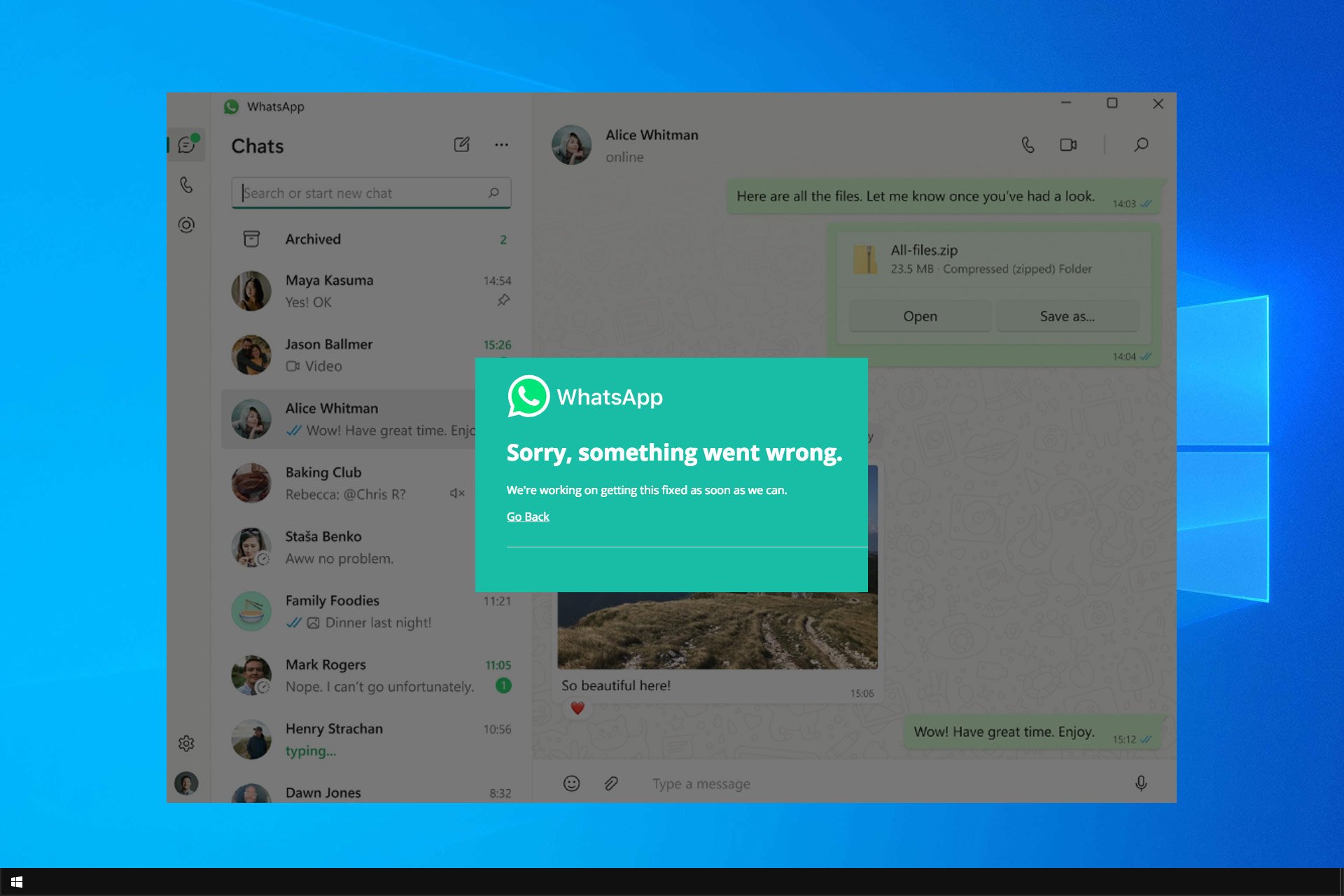
WhatsApp is a popular messaging client, but it also has its problems. Therefore today we’re going to show you how to fix various Whatsapp issues on Windows.
We already covered WhatsApp Web not working problem in one of our previous guides, so be sure to check it as well.
In today’s guide we’re going to focus on several other issues, so let’s get started, shall we?
Why is WhatsApp not working?
There are several reasons why WhatsApp isn’t working properly on your PC:
- Connection issues – If there’s an issue with your network, WhatsApp won’t be able to work properly.
- Browser issues – Many reported that WhatsApp Web isn’t working in Firefox. If that happens, changing the browser might help.
- Damaged installation – If the installation is damaged, the software won’t work properly. Reinstall it to fix the problem.
How can I fix WhatsApp issues?
WhatsApp on PC very slow on Windows 10
Use a different browser
If you’re using WhatsApp in your web browser, try switching to a different one. Users reported that using Chrome or Firefox helped improve their performance in Whatsapp.
WhatsApp not installing on Windows 10
Reinstall the software
- Press Windows key + X and choose Apps and features.
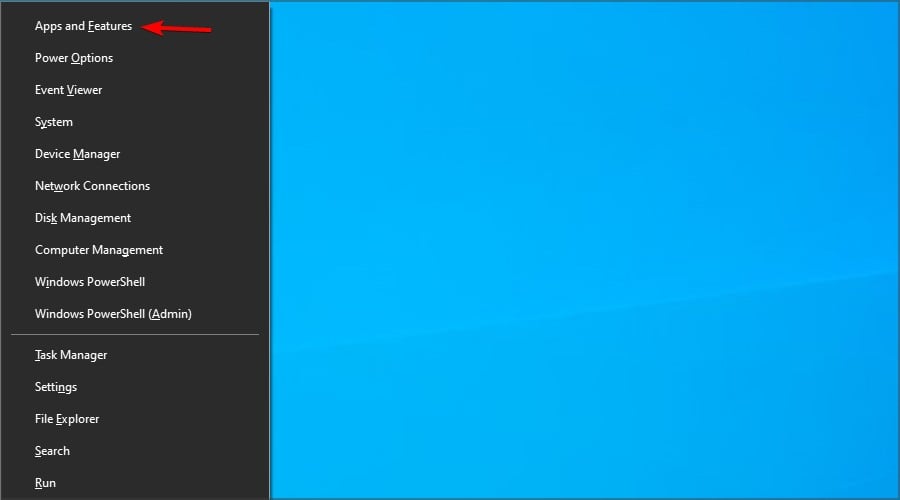
- Locate WhatsApp on the list and click Uninstall.
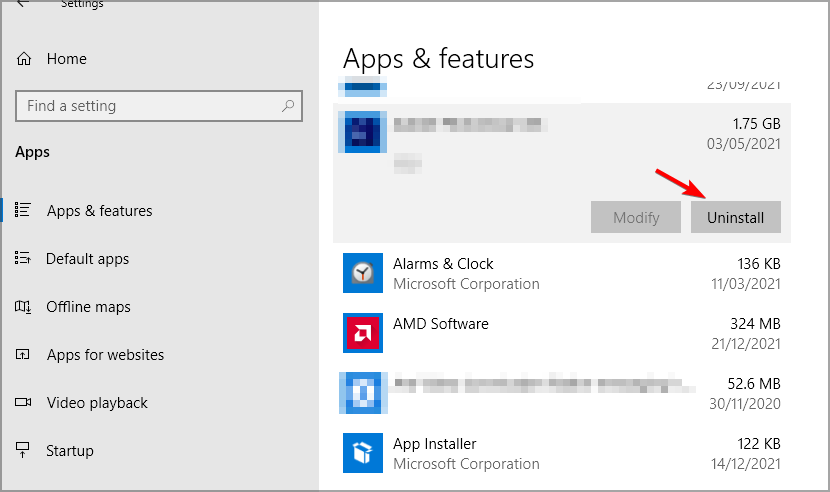
- Follow the instructions to remove it.
- Once you uninstall the application, press the Windows key + S and type store. Select Microsoft Store from the list.
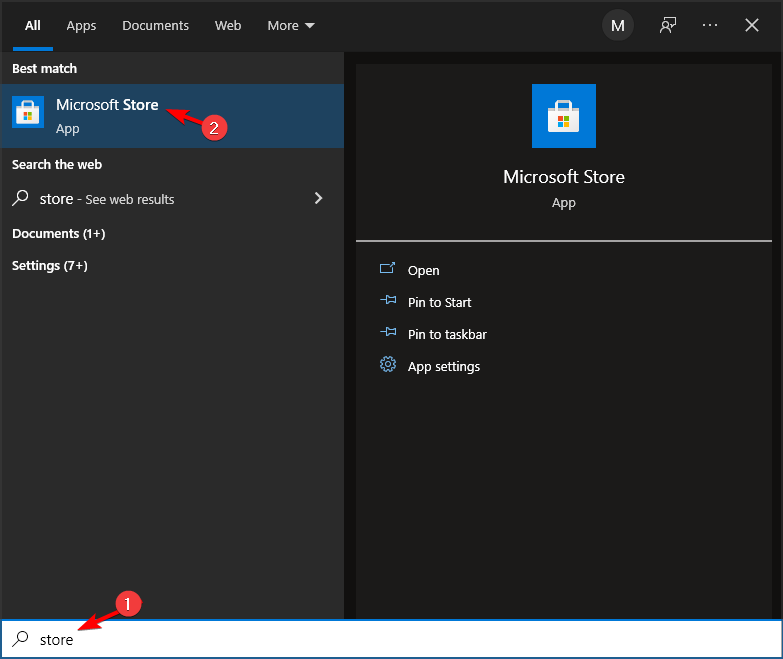
- Search for WhatsApp. Once you find it, click Install and follow the instructions on the screen.
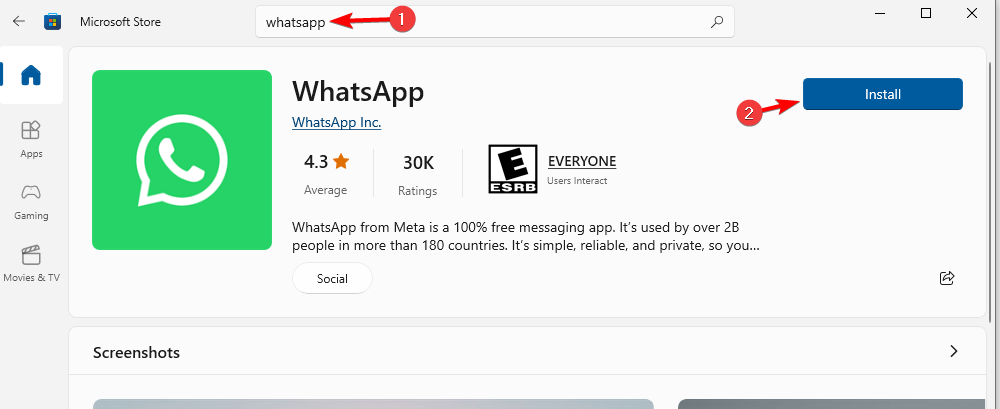
This can also help with WhatsApp needs to restart because of a problem error.
WhatsApp notification problem
Check your notification settings
- Press Windows key + S and enter notifications. Select Notifications & actions settings.
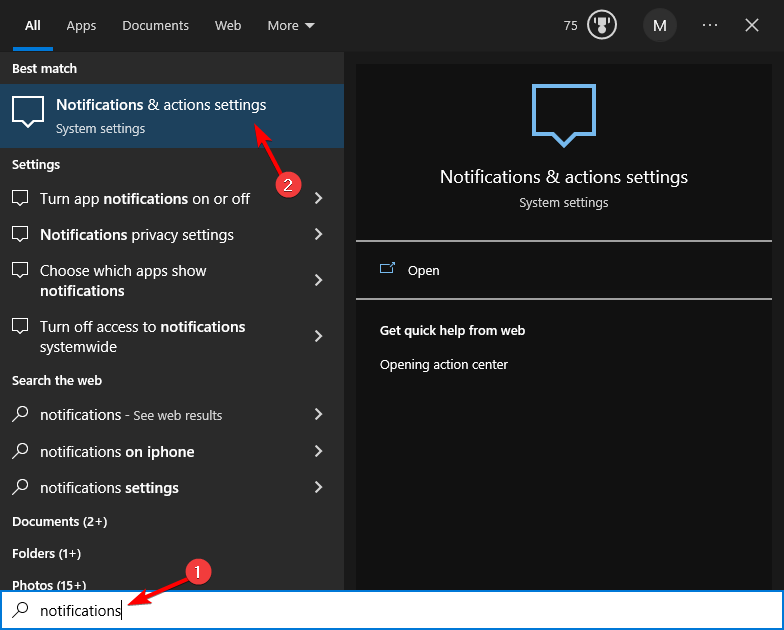
- Locate WhatsApp on the list.
- Make sure that notifications for WhatsApp are enabled.
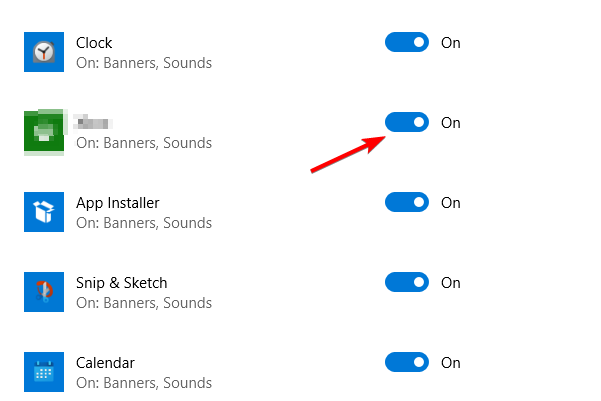
- Fix: Aggregate Function Error When Running Query
- The Mapped Network Drive Could Not be Created [Error Fix]
- 6 Ways to Safely Exit Safe Mode on Windows 10
- What is Comppkgsrv.exe & What Does It Do?
WhatsApp not sending messages
Check your connection and other settings
- Restart your device – Sometimes a quick restart can fix this issue.
- Make sure that your account is verified – If your account hasn’t been verified properly, you won’t be able to send messages.
- The contact hasn’t been saved properly – In case the contact you’re trying to message isn’t saved properly, you won’t be able to send messages.
- The receiver blocked you – It’s possible that the other person blocked you, and that’s why you can’t send messages anymore.
That’s it for now. Hope that one of our solutions worked and now you can enjoy WhatsApp on your Windows 10 PC.
Keep in mind that these issues can appear on Windows 11 as well, and we already covered some of them in our WhatsApp Desktop not opening on Windows 11 guide.
If you have any other questions or suggestions, don’t hesitate to leave them in the comments section below and we’ll be sure to check them out.
![]()
Содержание
- Проблемы с WhatsApp для Windows 10
- Как исправить проблемы WhatsApp Windows 10?
- Исправление – WhatsApp Windows 10 проблемы
- Решение 1. Убедитесь, что вы используете 64-разрядную версию Windows
- Решение 2. Переустановите приложение
- Решение 3. Проверьте, разрешено ли WhatsApp работать в фоновом режиме
- Решение 4. Запустите приложение от имени администратора.
- Решение 5. Отключите антивирус
- Решение 6 – Сброс настроек браузера
- Почему не устанавливается WhatsApp на Windows 7 и что делать?
- Особенности установки программы на Виндовс 7
- Почему не устанавливается мессенджер
- Ошибки при установке
- Точка входа в процедуру не найдена
- Белый экран
- Ошибки при запуске
- Не работает и не открывается WhatsApp на компьютере, решение
- Не запускается WhatsApp на ПК
- Разрядность системы
- Настроен контроль администратора
- Не работает WhatsApp
- Проверьте подключение к интернету
- Обновите мессенджер
- Выполните переустановку WhatsApp
- Обратитесь в техническую поддержку
- Как установить Bатсап на компьютер Windows 7
- Где искать программу
- Whatsapp Web
- WhatsApp Client
- Чем мы можем помочь?
- Проблемы с подключением на телефоне
- Проблемы с подключением на компьютере
Проблемы с WhatsApp для Windows 10
WhatsApp – это популярный клиент для обмена мгновенными сообщениями для смартфонов. В связи с огромной популярностью WhatsApp приложение перешло от смартфонов к ПК.
WhatsApp доступен для Windows 8 и Windows 10, но пользователи Windows 10 сообщили об определенной проблеме с этим приложением, и сегодня мы собираемся показать вам, как их исправить.
Как исправить проблемы WhatsApp Windows 10?
Исправление – WhatsApp Windows 10 проблемы
Решение 1. Убедитесь, что вы используете 64-разрядную версию Windows
Пользователи Windows 10 сообщили, что не могут установить WhatsApp на свой ПК с Windows 10.
Видимо, они получают WhatsApp Installer не удалось. Произошла ошибка при установке приложения сообщение об ошибке при каждой попытке установить приложение.
Эта проблема вызвана вашей версией Windows, и если вы хотите исправить ее, вам необходимо установить соответствующую версию Windows 10.
WhatsApp поддерживает только 64-разрядные версии Windows 10, и если вы хотите использовать его на своем компьютере, вам необходимо установить 64-разрядную версию.
Обновление 32-разрядной версии Windows 10 до 64-разрядной версии невозможно, поэтому вам необходимо выполнить чистую установку, чтобы установить 64-разрядную версию Windows 10. Кроме того, здесь вы можете загрузить Windows 10 v1903.
Перед установкой 64-битной версии Windows есть несколько вещей, которые вы должны знать.
64-разрядные версии Windows работают только с 64-разрядными процессорами, и если у вас 32-разрядный процессор, вам придется заменить как процессор, так и материнскую плату. Проверьте эту статью, чтобы увидеть, какая материнская плата лучше всего подходит вам.
32-битная архитектура устарела, и большинство компьютеров используют 64-битные процессоры, поэтому поддерживают 64-битную версию Windows 10, поэтому у вас не должно возникнуть проблем с установкой 64-битной Windows на ваш ПК.
После установки 64-разрядной версии Windows 10 вы сможете установить WhatsApp без каких-либо проблем.
Немногие пользователи сообщили, что эта проблема исправлена в более новых версиях WhatsApp, поэтому, если у вас возникла эта проблема, обязательно скачайте и установите последнюю версию.
Решение 2. Переустановите приложение
Немногие пользователи сообщили, что WhatsApp не работает должным образом на их смартфоне, и если у вас возникла та же проблема, вы можете рассмотреть возможность переустановки приложения.
После повторной установки WhatsApp проверьте, сохраняется ли проблема.
Некоторые пользователи также рекомендуют удалять все данные, связанные с WhatsApp, при переустановке, чтобы избежать возможных конфликтов, поэтому вы можете захотеть это сделать.
Решение 3. Проверьте, разрешено ли WhatsApp работать в фоновом режиме
Многие пользователи, как правило, используют режим экономии заряда батареи на своих телефонах с Windows 10 для экономии заряда батареи. Этот режим не позволяет некоторым приложениям работать в фоновом режиме, что экономит заряд аккумулятора.
Если вы все еще хотите сэкономить энергию, вот 13 советов, как продлить срок службы батареи вашего ноутбука, которые действительно работают
Пользователи сообщили, что не получают никаких уведомлений WhatsApp на свой телефон или каких-либо сообщений.
Это может быть большой проблемой, поскольку вы не сможете принимать звонки или сообщения, если не переключитесь на WhatsApp на своем телефоне.
Пользователи подозревают, что эта проблема вызвана режимом Battery Saver, и для его устранения необходимо открыть Battery Saver и проверить, включен ли WhatsApp в разделе «Фоновые приложения».
Если WhatsApp недоступен, обязательно включите его. Для этого выполните следующие действия:
После того, как WhatsApp будет работать в фоновом режиме, вы сможете без проблем получать текстовые сообщения, звонки и другие уведомления.
Еще один способ решить эту проблему – полностью отключить функцию экономии заряда аккумулятора телефона.
После этого WhatsApp начнет работать нормально.
Решение 4. Запустите приложение от имени администратора.
Если у вас есть проблемы с WhatsApp на ПК с Windows 10, вы можете попробовать запустить его как администратор.
Если запуск приложения от имени администратора устраняет проблему, вам придется делать это каждый раз, когда вы хотите запустить WhatsApp на вашем ПК.
Это может быть немного утомительно, но вы можете настроить автоматический запуск WhatsApp с правами администратора. Для этого выполните следующие действия:
После этого вы можете запустить WhatsApp в обычном режиме, и он всегда будет работать с правами администратора.
Решение 5. Отключите антивирус
Иногда ваш антивирус может помешать процессу установки и вызвать сбой установки WhatsApp. Если это произойдет, вам необходимо временно отключить антивирусную программу и попытаться установить приложение еще раз.
WhatsApp – самый популярный клиент для обмена сообщениями, но, как вы можете видеть, у него есть некоторые проблемы с Windows 10 и Windows 10 Mobile. Если у вас возникли проблемы с WhatsApp, обязательно попробуйте все наши решения.
Если проблема не устранена, возможно, проблема в используемой версии WhatsApp, поэтому вам придется подождать, пока не выйдет новая версия.
Решение 6 – Сброс настроек браузера
Если приведенные выше решения не работают, попробуйте сбросить настройки браузера. Если вы используете Chrome, нажмите на меню (три вертикальные точки).

Затем выберите «Настройки», перейдите в нижнюю часть страницы и нажмите «Восстановить настройки к их исходным настройкам». Затем нажмите «Сброс настроек».
Источник
Почему не устанавливается WhatsApp на Windows 7 и что делать?
Вы установили мессенджер WhatsApp на свой компьютер, чтобы было удобней общаться с друзьями, набирая сообщения на большой клавиатуре, а приложение не работает или выдаёт ошибки? Это не повод удалять программу (хотя переустановка на самом деле может помочь). Давайте разберём, почему WhatsApp не устанавливается на Windows 7 или не хочет работать корректно, какие типичные ошибки возникают в процессе и как их решить.
Особенности установки программы на Виндовс 7
Главная трудность заключается в том, что операционная система Windows 7 официально не поддерживается Ватсапом. Она считается устаревшей и с января 2020 года не поддерживается разработчиком, компанией Microsoft. Поэтому WhatsApp не может гарантировать работоспособность своего приложения на этой системе.
Официальный дистрибутив WhatsApp для ПК предназначен для Windows 8 и выше, но можно попробовать установить его на семерку, и в большинстве случаев он будет работать.
Итак, чтобы установить WhatsApp на свой ПК, необходимо совершить следующие действия:
После этого мобильная и ПК-версия приложения синхронизируются: контакты и переписки будут доступны на обоих устройствах. Важно отметить, что для правильной его работы мессенджера на ПК необходимо, чтобы телефон находился во включенном состоянии и имел выход в интернет.
Почему не устанавливается мессенджер
Причин, по которым мессенджер не устанавливается на ваш ПК, не так уж и много. Выделим основные из них:
Если во время скачивания файла были разрывы связи, то нужно файл скачать заново.
 Недостаточно места на диске для установки
Недостаточно места на диске для установки
Ошибки при установке
Точка входа в процедуру не найдена
Иногда, при установке WhatsApp на ПК, возникает ошибка «точка входа в процедуру не найдена». Данная ошибка сигнализирует о том, что на компьютере отсутствует ряд системных обновлений, которые являются очень важными для осуществления корректной работы с памятью ПК.
Чтобы исправить возникшую ошибку, необходимо установить все предложенные обновления Windows и попробовать установить WhatsApp снова.
Белый экран
Появление белого экрана может означать:
Для решения проблем совместимости нужно найти WhatsApp.exe, кликнуть на него правой кнопкой мыши, выбрать «Свойства» и проставить галочку «Запускать в режиме совместимости с Windows 7».
Кроме того, нелишним будет также проставить галочку «Выполнять эту программу от имени администратора».
Если ошибка при установке Ватсап на Windows 7 все равно возникает, то выход здесь только один – использовать браузерную версию мессенджера: https://web.whatsapp.com.
 Белый экран при запуске программы
Белый экран при запуске программы
Ошибки при запуске
Если у вас установился, но не запускается WhatsApp на Windows 7, попробуйте следующее:
После этого Ватсап должен заработать. Или не должен. Не забывайте, что Windows 7 уже безнадежно устарела и официально Ватсапом не поддерживается. Поэтому иногда проблемы с запуском решить не удастся.
Источник
Не работает и не открывается WhatsApp на компьютере, решение
Если после загрузки WhatsApp на ПК, сервис не открывается или работает с ошибками – решить проблему можно с помощью проверки. Для этого придется проверить версию ОС, обновить мессенджер или обратиться к системному администратору в офисе. В инструкции разберемся, почему не открывается Ватсап на компьютере, можно ли справиться с ошибками самостоятельно.
Не запускается WhatsApp на ПК

Если Ватсап не запускается на компьютере сразу после установки и появляется белый экран, причин может быть несколько:
Что делать, если не запускается Ватсап на компьютере сразу после установки? Как бы банально это не звучало – перезапустите ПК. Зачастую проблема возникает во временных файлах и исправляется автоматически при перезапуске.
Обратите внимание. Если перезагрузка не помогла, приступайте к проверке.
Разрядность системы
Ватсап можно скачать для ОС 32 и 64 bit. Обе версии доступны на официальном сайте. При выборе будьте внимательны и скачивайте только подходящий вариант. Вот как проверить разрядность установленной системы:
На официальном сайте WhatsApp в разделе «Загрузить» доступно несколько вариантов файлов. При скачивании выберите подходящий установочник.

Настроен контроль администратора
Что делать, если Ватсап отказывается загружаться на офисном компьютере и требует наличия прав администратора? Встретиться с такой проблемой можно только на офисном ПК, на который запрещено устанавливать сторонние сервисы.
Решить проблемы просто. Если WhatsApp нужен для работы, подойдите к системному администратору и попросите его снять блокировку или установить мессенджер самостоятельно.
Совет. Войти в Ватсап можно через окно в браузере, на это разрешение от админа не требуется.
Не работает WhatsApp
Если не устанавливается WhatsApp на компьютер, проверьте скачанную версию, перезапустите операционную систему. Что делать, если установленный ранее Ватсап перестал запускаться или отправлять сообщения?
В этом случае проверьте:
Зачастую Ватсап работает стабильно. Если он перестал открываться или отправка сообщений теперь недоступна, в первую очередь перезапустите ПК. Перезагрузка не помогла, приступайте к дополнительным проверкам.
Проверьте подключение к интернету
Почему перестал работать Ватсап на компьютере или ноутбуке? Чаще всего проблема кроется в слабом сигнале сети или полном отсутствии интернета. Для работы к интернету должны быть подключены оба устройства, как ПК, так и синхронизированный телефон.
Как проверить наличие интернета и его скорость:
Внимание. Проверить подключение к сети нужно и на телефоне. Если страничка в браузере не загрузилась или скорость слишком низкая, Ватсап также будет работать с ошибками.
Узнать о том, что компьютер не подключен к интернету, можно с помощью меню WhatsApp. Для этого откройте мессенджер и посмотрите на уведомление слева. Если есть предупреждение об ошибке, оно будет окрашено оранжевым цветом.

Обновите мессенджер
Перестал работать Ватсап на компьютере? Ошибка может появиться в старой версии приложения, которую давно не обновляли. Обычно обновления скачиваются автоматически, но иногда требуется подтверждение вручную.
Посмотрите на верхний левый угол. Если в нем есть зеленое уведомление о новой версии, нажмите на него. После установки обновлений рекомендуется перезапустить ПК.

Также новую версию рекомендуется использовать и в телефоне. Проверить наличие обновлений можно через меню встроенного магазина. Для этого запустите Play Маркет или App Store, найдите мессенджер и тапните по клавише «Обновить».
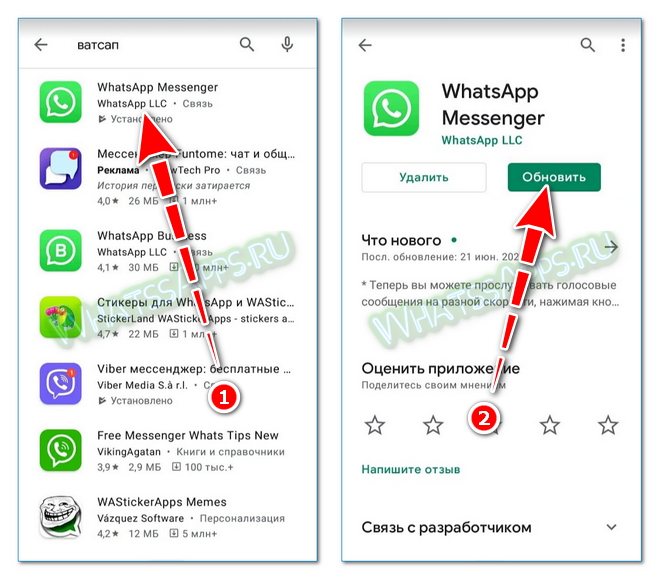
Выполните переустановку WhatsApp
Если не открывается Ватсап на компьютере или работает нестабильно, его можно удалить и снова установить. Для этого:
Основной причиной, почему не открывается Ватсап на компьютере, являются ошибки в файлах. Они могут появиться после неправильного обновления или из-за вируса. Что делать в этой ситуации? Просто удалите старый WhatsApp и установите новый.
Внимание. Переживать за сохраненные сообщения не стоит. Все данные хранятся в телефоне и восстанавливаются автоматически после синхронизации.
Если официальный клиент отказывается запускаться на ПК даже после переустановки, попробуйте войти в переписку с помощью WhatsApp Web. Такая версия запускается через окно в браузере, для входа потребуется сканирование QR с помощью смартфона.
Обратитесь в техническую поддержку
Почему не работает Ватсап на ноутбуке или персональном компьютере и ничего не помогает? Проблема может быть глубже, и связана с установленным оборудованием. В этом случае решить ее самостоятельно не получится.
Напишите в техническую поддержку WhatsApp. Подробно объясните, какие действия предпринимались и какую ошибку выдает мессенджер. Также укажите версию операционной системы, ее разрядность и используемое оборудование.
Что делать, если не открывается WhatsApp на компьютере сразу после установки? Проверьте, верно ли скачали установочный файл, отключите антивирус, попробуйте перезагрузить систему. Если используете ПК в офисе, обратитесь к системному администратору.
Если мессенджер работал исправно и сломался, попробуйте обновить его или переустановить. Войти в переписку можно и через браузер. Такая версия не требует установки и запускается даже на старых ПК.
Источник
Как установить Bатсап на компьютер Windows 7

Инструмент для обмена сообщениями WhatsApp является мобильным приложением. Основная его платформа – Android. Но из-за определённой популярности (в частности за границей) разработана версия для настольных компьютеров (ноутбуки и ПК) под управлением Windows и Mac. Остановимся на установке мессенджера для Windows.
Где искать программу
| Рекомендуем! InstallPack | Стандартный установщик |
|---|---|
| Официальный дистрибутив WhatsApp Messenger | |
| Тихая установка без диалоговых окон | |
| Рекомендации по установке необходимых программ | |
| Пакетная установка нескольких программ |
kak-ustanovit.rf рекомендует InstallPack, с его помощью вы сможете быстро установить программы на компьютер, подробнее на сайте.
Очевидным ответом является официальный сайт. Тут предлагается установить приложение для смартфонов (даже есть поддержка отдельных аппаратов на Symbian) и для компьютеров. Кроме этого фигурируют и 2 дополнительные особенности, которые следует помнить:
На этих версиях следует остановиться подробнее, ведь с ними связана главная сложность использования программы. Решая вопрос как установить Ватсап на ПК под управлением виндовс 7 можно сломать голову. Официальной поддержки Win7 у программы нет.
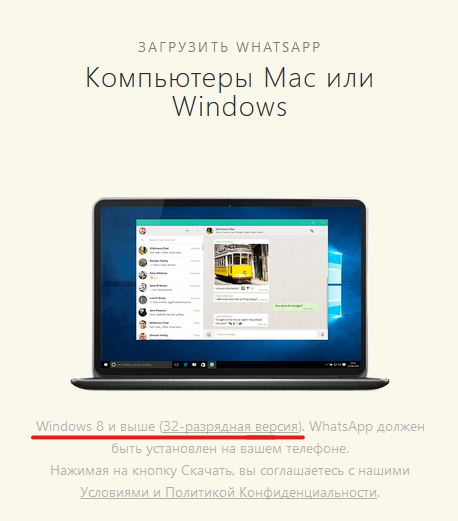
Whatsapp Web
Обходной способ. Он позволяет использовать саму программу в браузере. Для этого потребуется воспользоваться телефоном для авторизации. Это единственный вариант решающий проблему, как установить whatsapp на компьютер с windows 7. Сама программа при этом не устанавливается, но предоставляется доступ ко всему её функционалу.
Таким образом можно использовать программу на компьютере под управлением любой ОС, которая не входит в список официально поддерживаемых. Даже на Windows XP можно воспользоваться приведённым выше трюком.
WhatsApp Client
Для Windows выше 7 можно установить отдельный клиент. Начиная с «восьмёрки» в правом поле будет присутствовать окно для загрузки. Разрядность системы определяется автоматически, как и версия самой системы. Исключение составляют компьютера на MacOS: для них ссылка ищется отдельно. 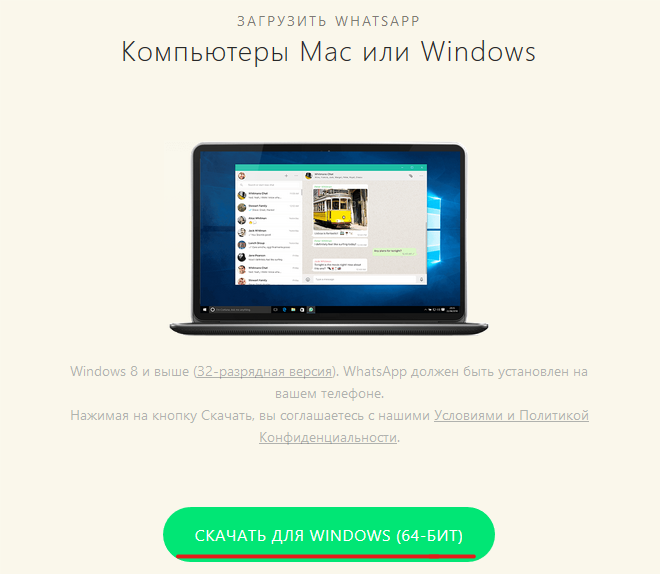
Для установки этого пакета требуется, чтобы программа была установлена на телефоне. Потребуется авторизоваться с использованием QR-кода, как и при использовании WhatsApp Web.
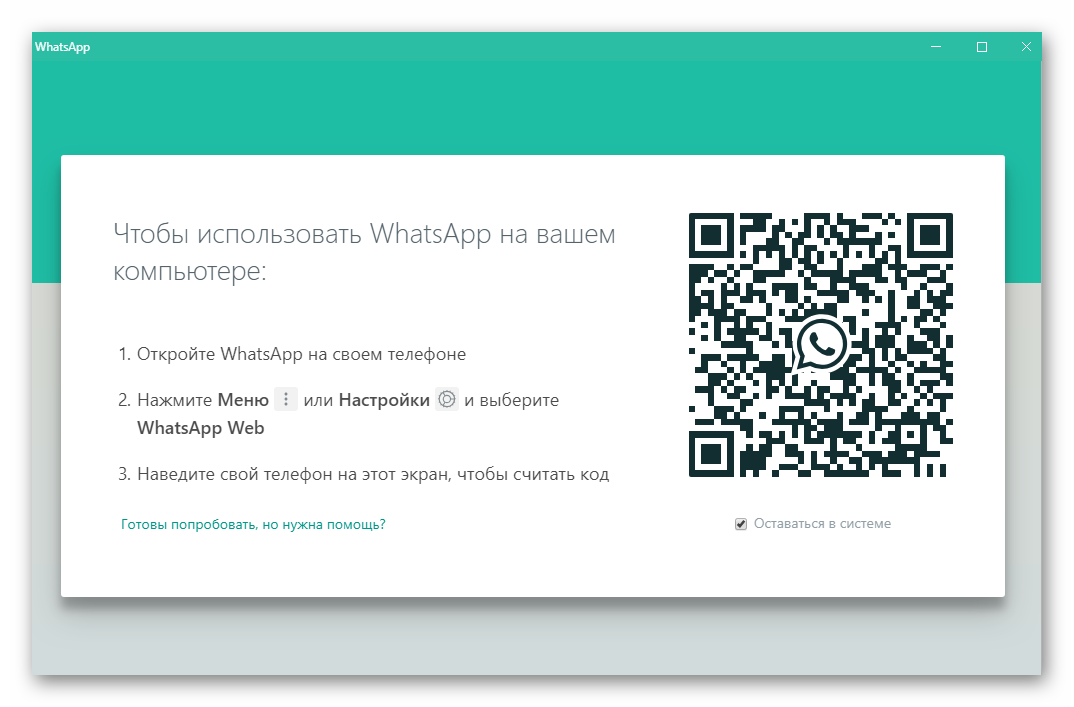
Теперь программа доступна и на компьютере. Главной особенностью эксплуатации является синхронизация, которая выполняется при выходе на одном из устройств. Это делается, чтобы в чатах была совпадающая информация. Основные элементы управления всё также будут доступны через телефон. Компьютерная версия остаётся обрезанной в плане функционала.
Источник
Чем мы можем помочь?
Среди основных причин, почему вы не можете отправлять или получать сообщения в WhatsApp Web или WhatsApp для компьютеров: проблемы с подключением на вашем телефоне, компьютере или с подключением к Wi-Fi.
Проблемы с подключением на телефоне
Если вы не можете отправлять или получать сообщения в WhatsApp на своём телефоне, значит, вы не сможете использовать WhatsApp Web или WhatsApp для компьютеров. Откройте WhatsApp на телефоне и попробуйте отправить сообщение. Если отправить сообщение не удаётся, узнайте, как устранить проблему с подключением на своём телефоне: Android | iPhone.
Если у вас получилось отправить сообщение с телефона, попробуйте снова подключиться к WhatsApp Web или WhatsApp для компьютеров. Если сложности с отправкой и получением сообщений сохраняются, вероятнее всего, на вашем компьютере есть проблемы с подключением.
Проблемы с подключением на компьютере
Вам понадобится стабильное подключение к Интернету на компьютере, чтобы использовать WhatsApp Web или WhatsApp для компьютеров. Если вы видите жёлтую панель над списком чатов с сообщением «Компьютер не подключён», убедитесь, что на компьютере есть активное подключение к Интернету. Если ваш компьютер подключён к Интернету, но вы по-прежнему не можете отправлять или получать сообщения, обновите страницу с открытой сессией WhatsApp Web или закройте и перезапустите приложение WhatsApp для компьютеров.
Если проблема сохранится, попробуйте выйти из сессии и снова её начать в WhatsApp Web или WhatsApp для компьютеров. Подробнее о том, как это сделать, читайте в этой статье.
Примечание. Для работы в WhatsApp Web вам необходимо использовать последнюю версию одного из следующих браузеров: Chrome, Firefox, Microsoft Edge, Opera или Safari. Другие браузеры, например, Internet Explorer, не поддерживаются.
Источник
Служба WhatsApp Desktop — это настольное приложение WhatsApp, которое можно установить на компьютеры для доступа к WhatsApp. WhatsApp Desktop позволяет пользователям отправлять текстовые сообщения и звонить своим контактам, а также делает общение простым и доступным для всех. Однако по разным причинам у пользователей часто могут возникать различные проблемы при попытке войти в настольное приложение WhatsApp. Настольный WhatsApp не открывается — это распространенная ошибка, которая обычно связана с проблемами сетевого подключения. Однако ошибка также может возникать из-за других проблем с вашим компьютером. Проблема с неработающим WhatsApp Desktop может быть устранена различными способами в зависимости от причины, вызвавшей проблему. Итак, если вы не можете открыть WhatsApp на ПК, это подходящее место для вас, чтобы узнать, как решить эту проблему.
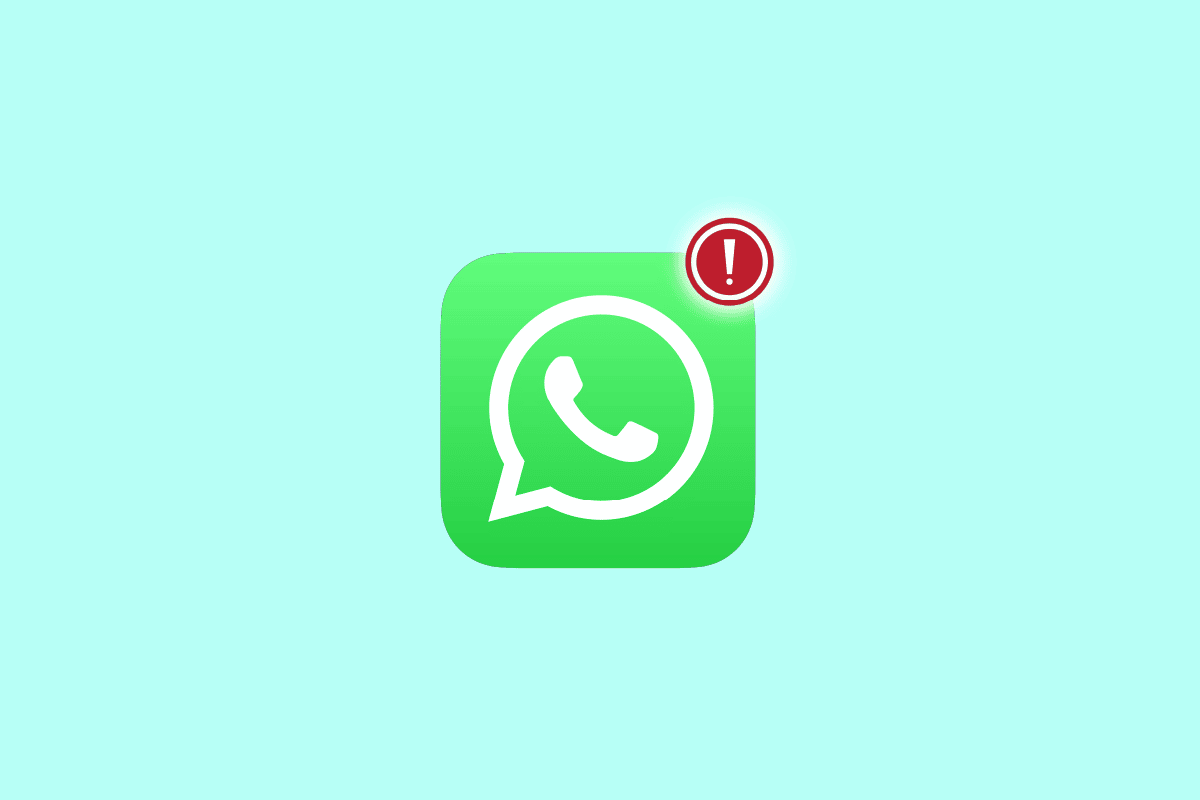
Могут быть разные причины ошибок входа в WhatsApp на вашем компьютере. Некоторые из возможных причин упоминаются здесь.
- Ошибки сетевого подключения являются одной из распространенных причин этой проблемы.
- Неправильная настройка приложения WhatsApp Desktop также может вызвать эту проблему.
- Устаревшие обновления Windows также могут вызывать эту проблему.
- Проблемы с настройками сети на вашем компьютере также могут вызывать эту проблему.
- Эта проблема также может возникать из-за вмешательства в работу фоновых служб WhatsApp.
- Различные проблемы с приложением также могут вызвать проблемы со входом в систему.
В этом руководстве мы предложили способы устранения проблемы с открытием WhatsApp для рабочего стола.
Способ 1: устранение проблем с сетевым подключением
Одной из наиболее распространенных причин того, что приложение Desktop WhatsApp не открывается, является плохое сетевое соединение. Если ваша сеть слабая и нестабильная, у вас могут возникнуть проблемы со входом в приложение WhatsApp для ПК. Поэтому первым шагом, который вы должны рассмотреть, является устранение проблем с сетью, которые могут вызывать ошибку входа в WhatsApp Desktop. Ниже приведены два метода, которые можно использовать для исправления распространенных сетевых ошибок.
1А. Перезапустите WiFi-роутер
Первое, что вы можете сделать, чтобы решить проблему с неработающим WhatsApp Desktop, — это проверить, правильно ли подключен ваш WiFi-маршрутизатор. В большинстве случаев ошибки сетевого подключения вызваны неправильным подключением маршрутизатора. Поэтому всегда проверяйте правильность подключения маршрутизатора, если вы не можете открыть WhatsApp на ПК.
1. Нажмите и удерживайте кнопку питания на маршрутизаторе WiFi.
 Изображение OpenClipart-Vectors с сайта Pixabay
Изображение OpenClipart-Vectors с сайта Pixabay
2. После выключения маршрутизатора отсоедините кабель маршрутизатора от главного выключателя.
3. Подождите несколько минут, снова подключите кабель и включите роутер.
4. Проверьте, восстановилось ли соединение.
1Б. Проверьте подключение к сети
Если проблема не была вызвана маршрутизатором WiFi, то она может быть связана с вашим интернет-провайдером. Вам следует подумать о проверке интернет-сервиса, который вы используете, чтобы убедиться, что вы получаете достаточно хорошие сигналы. Вы также должны убедиться, что у вас есть активный интернет-план на вашем устройстве. Если проблема не была вызвана сетью, вам следует попробовать перечисленные ниже методы, чтобы решить проблему с ошибкой входа в WhatsApp Desktop.
Способ 2: Запустите WhatsApp в режиме совместимости
Запуск программы в режиме совместимости может устранить различные ошибки и проблемы. Если вы не можете войти в приложение WhatsApp для ПК, а проблема с тем, что приложение WhatsApp для ПК не открывается, не решена. Затем вы можете попытаться исправить это, запустив настольное приложение в режиме совместимости. Вы можете выполнить эти простые шаги, чтобы запустить WhatsApp в режиме совместимости.
1. Найдите значок ярлыка WhatsApp и щелкните его правой кнопкой мыши.
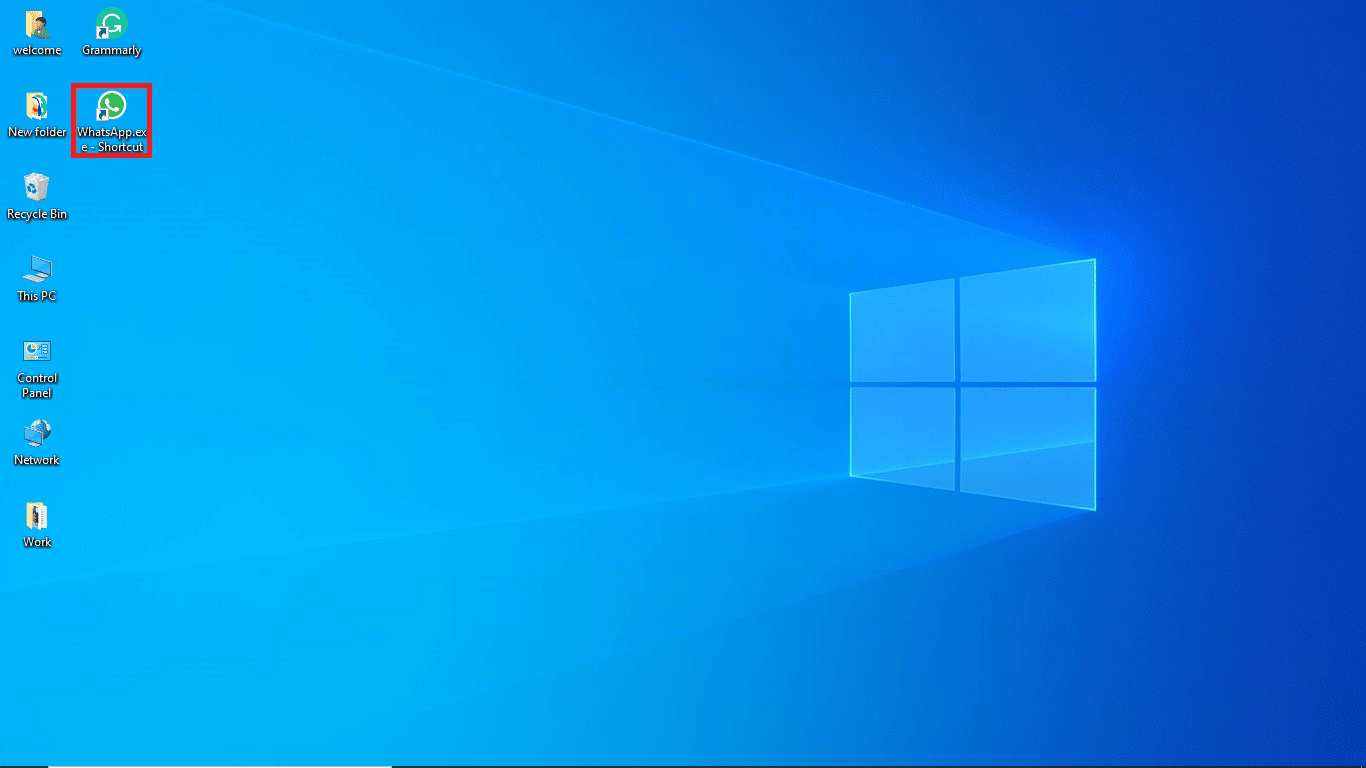
2. Нажмите на опцию «Свойства».
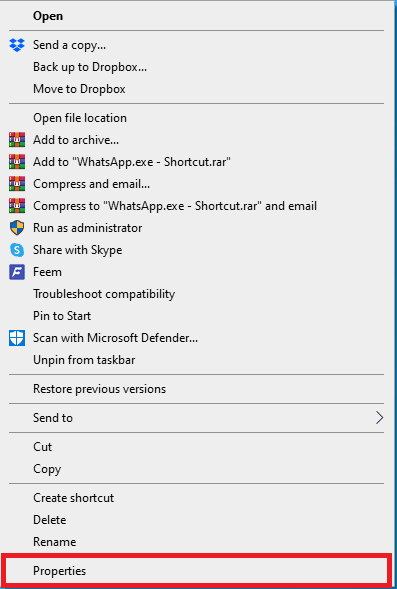
3. В диалоговом окне «Свойства» перейдите на вкладку «Совместимость».
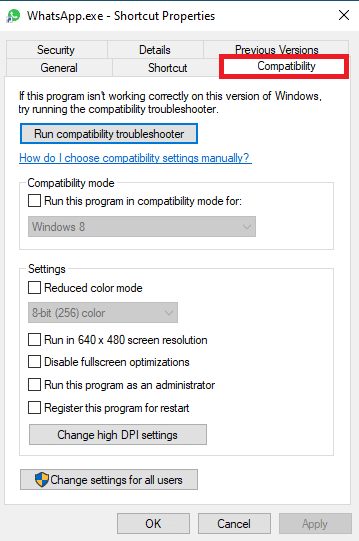
4. Установите флажок «Запустить эту программу в режиме совместимости».
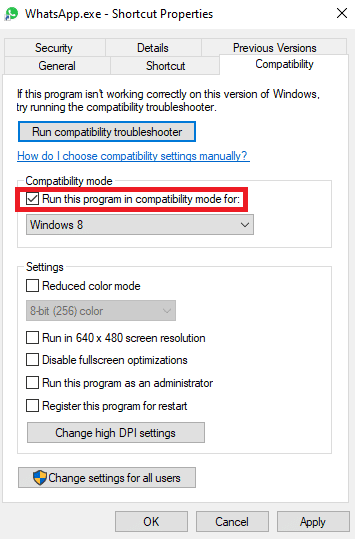
5. Выберите операционную систему и нажмите «Применить», а затем «ОК», чтобы исправить проблему, из-за которой WhatsApp Desktop не работает.
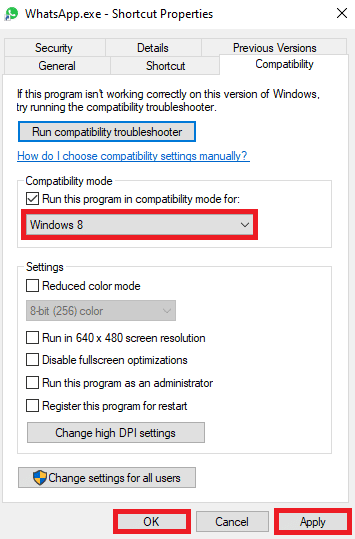
Если этот метод не работает, и вы по-прежнему не можете открыть WhatsApp на ПК, попробуйте следующий метод, чтобы решить проблему.
Способ 3: обновить Windows
Иногда проблема со входом в приложение WhatsApp Desktop может быть вызвана устаревшим обновлением Windows. Если Windows на вашем компьютере не обновлена, вам следует проверить наличие новых обновлений. Вы можете ознакомиться с руководством Как загрузить и установить последнее обновление для Windows 10, чтобы узнать, как установить последние обновления для Windows.
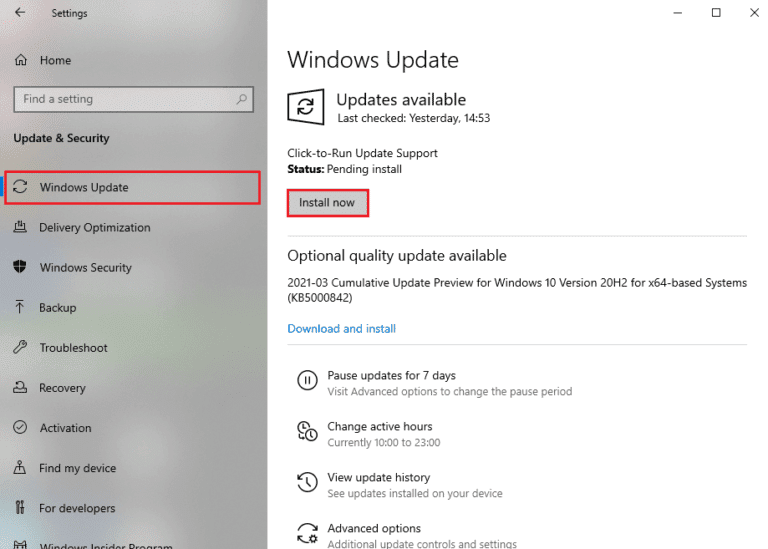
Способ 4: Запустите средство устранения неполадок с Интернетом
Если у вас по-прежнему возникают проблемы с Интернетом на вашем устройстве Windows, вы можете попытаться исправить их с помощью встроенного инструмента устранения неполадок. Windows оснащена различными инструментами для устранения неполадок, которые пользователь может использовать при возникновении проблем. Вы можете использовать следующие шаги, чтобы использовать средство устранения неполадок в Интернете для Windows, чтобы решить проблему входа в WhatsApp Desktop. Ознакомьтесь с нашим руководством по устранению проблем с сетевым подключением в Windows 10.
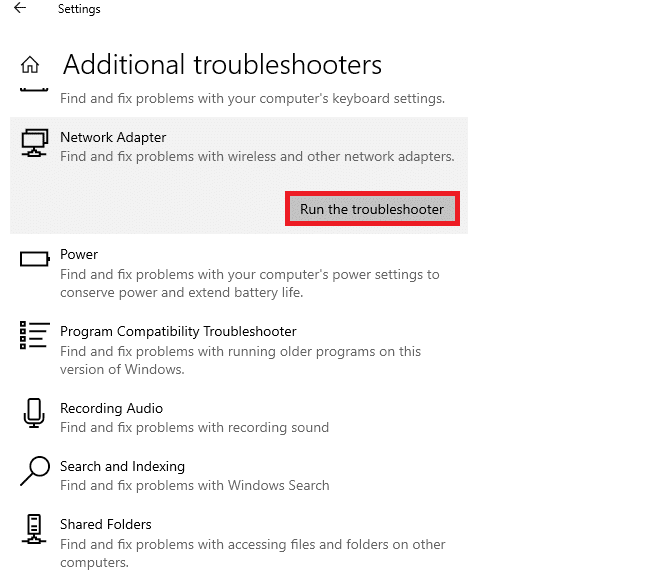
Способ 5: перезапустите приложение WhatsApp
Часто службы WhatsApp мешают работе приложения WhatsApp Desktop, что может привести к различным ошибкам, включая ошибки входа в систему. Вы можете попытаться исправить это, закрыв приложение WhatsApp из диспетчера задач, завершив все процессы. Если вы не можете открыть WhatsApp на ПК, вы можете прочитать наше руководство о том, как завершить задачу в Windows 10, чтобы закрыть процесс WhatsApp, а затем снова запустить приложение.
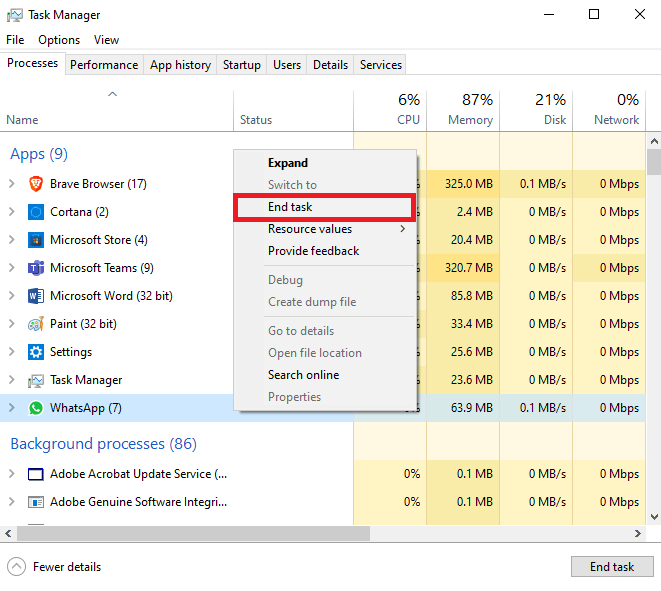
Способ 6: восстановить настольное приложение WhatsApp
Пользователи могут восстанавливать приложения в Windows, чтобы устранять различные проблемы, которые могут быть вызваны системными файлами, например, проблема с тем, что WhatsApp на рабочем столе не открывается. Вы можете выполнить эти простые шаги, чтобы восстановить приложение WhatsApp Desktop на вашем компьютере с Windows.
1. Нажмите одновременно клавиши Windows + I на вашем компьютере, чтобы открыть Настройки.
2. Нажмите «Приложения».
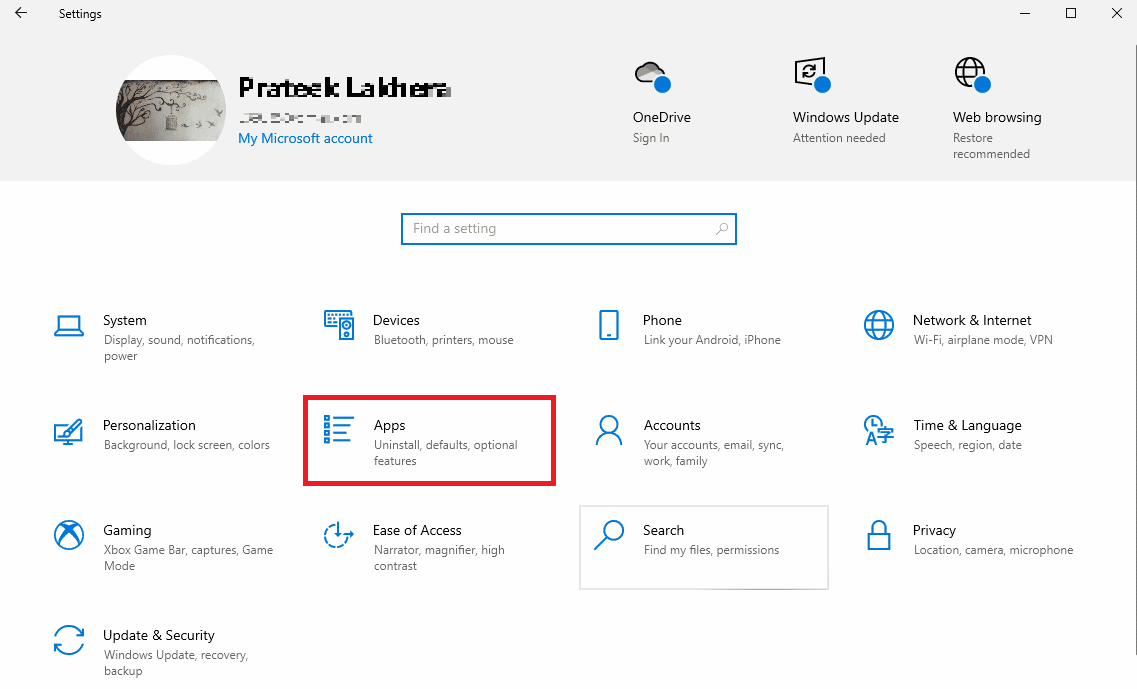
3. Здесь найдите и щелкните приложение WhatsApp, а затем нажмите Дополнительные параметры.
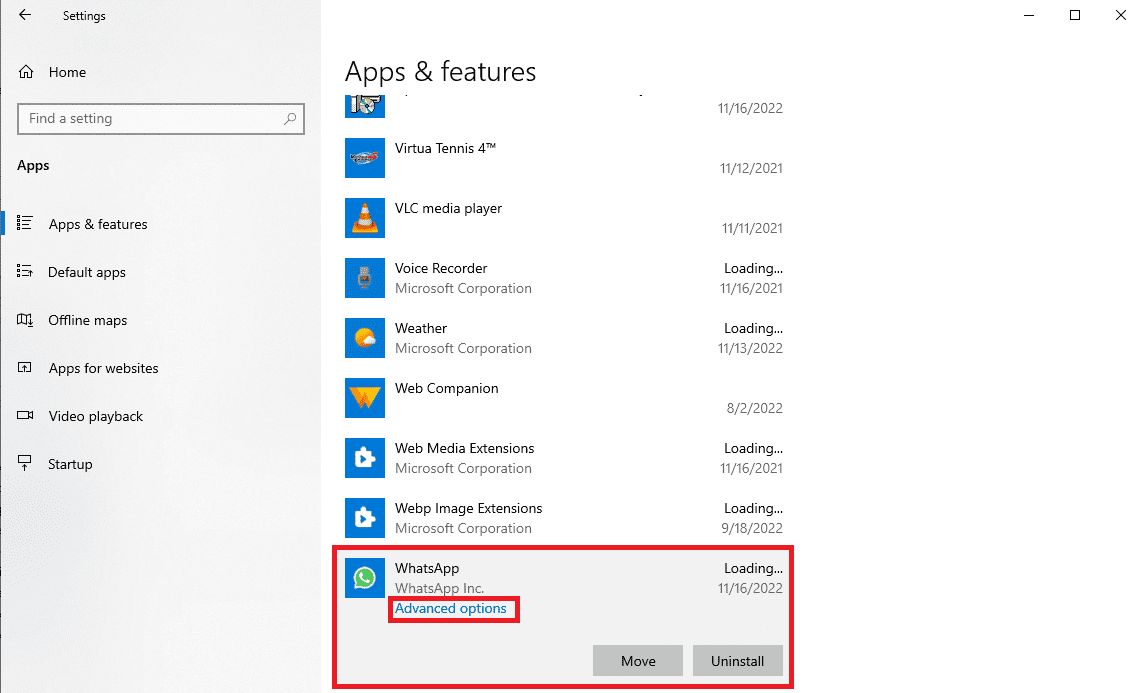
Примечание для издателя: не удалось найти изображение для шага 4.
4. Прокрутите вниз и нажмите кнопку «Восстановить» под параметром «Сброс».
Способ 7: сбросить приложение WhatsApp для настольных ПК
Если восстановление приложения WhatsApp Desktop не помогает, вы можете попробовать сбросить его, перейдя к дополнительным параметрам в настройках. Следуйте этим простым шагам, чтобы сбросить настройки приложения WhatsApp на вашем компьютере.
1. Нажмите одновременно клавиши Windows + I на вашем компьютере, чтобы открыть Настройки.
2. Нажмите «Приложения».
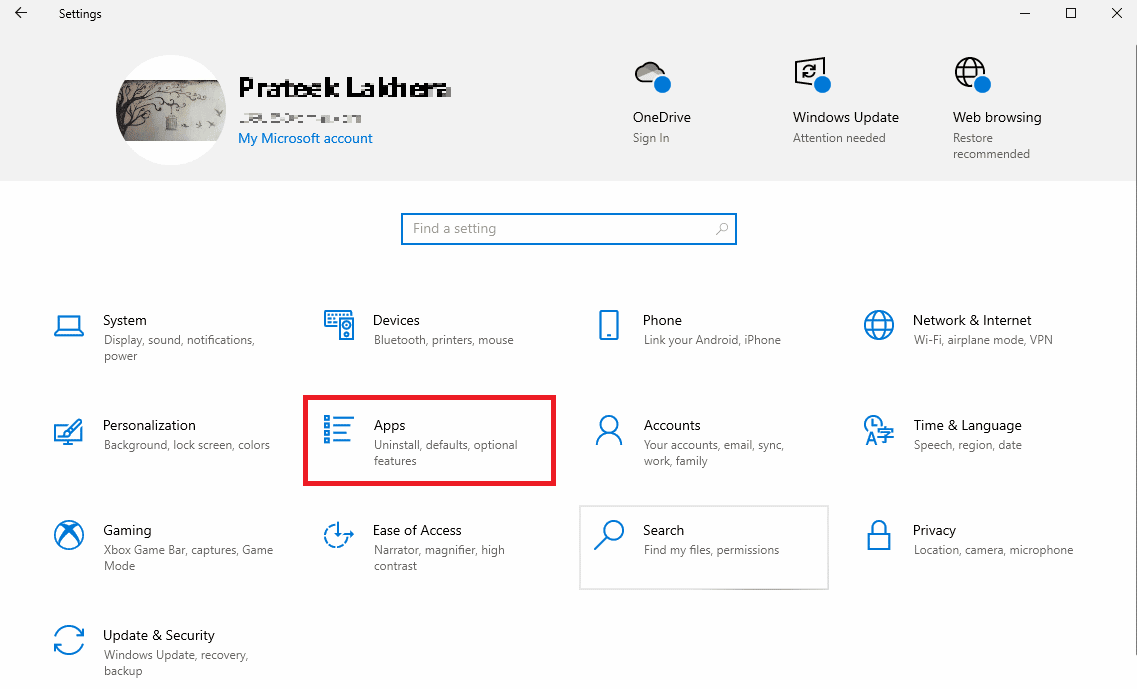
3. Здесь найдите и щелкните приложение WhatsApp, а затем нажмите Дополнительные параметры.
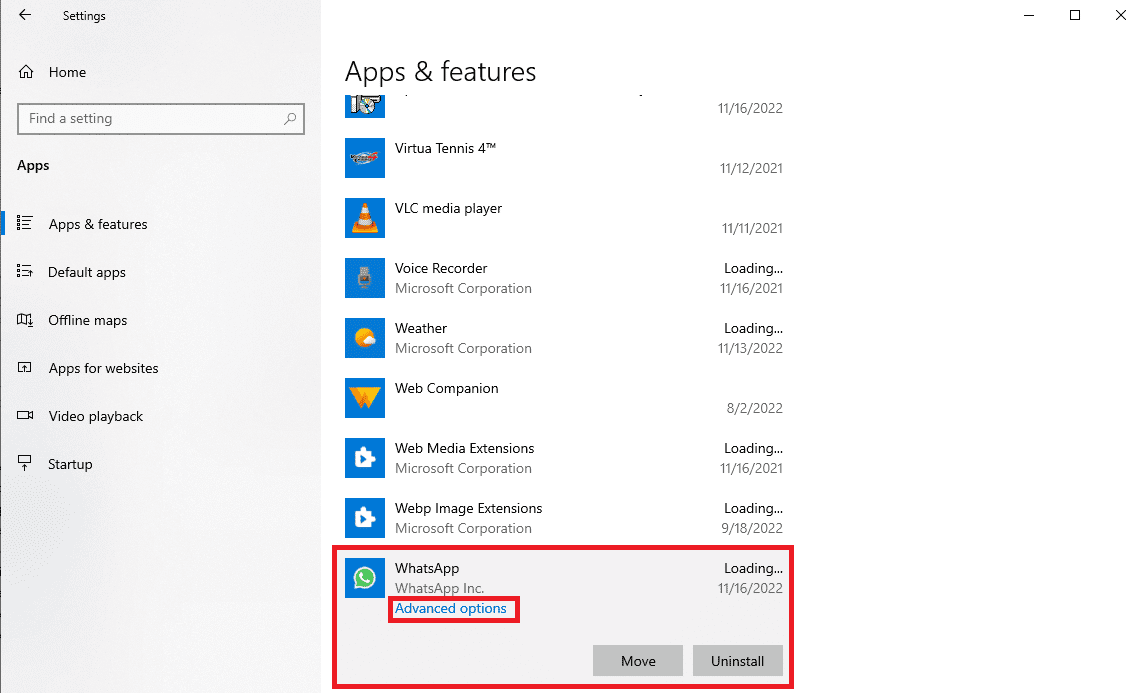
4. Прокрутите вниз, найдите и нажмите кнопку «Сброс», чтобы сбросить приложение.
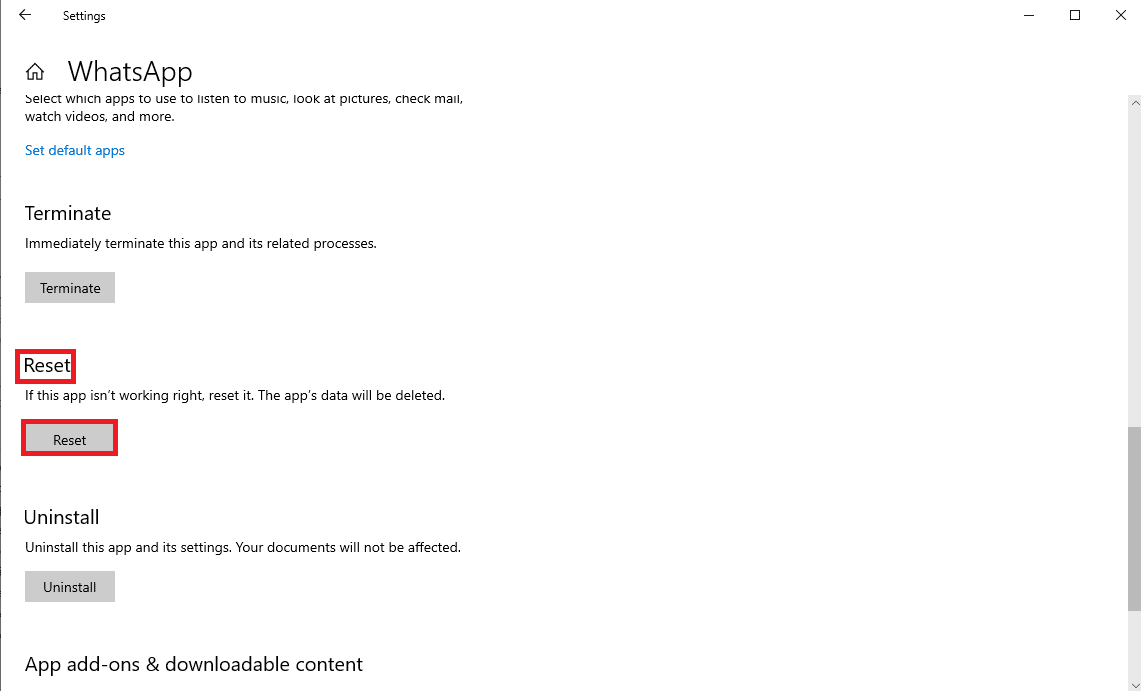
Способ 8: обновить настольное приложение WhatsApp
Часто неработающая проблема WhatsApp Desktop может быть вызвана устаревшей версией приложения. Если вы загрузили приложение WhatsApp Desktop из магазина Microsoft, вы можете обновить его из магазина.
1. Откройте Microsoft Store из меню «Пуск».
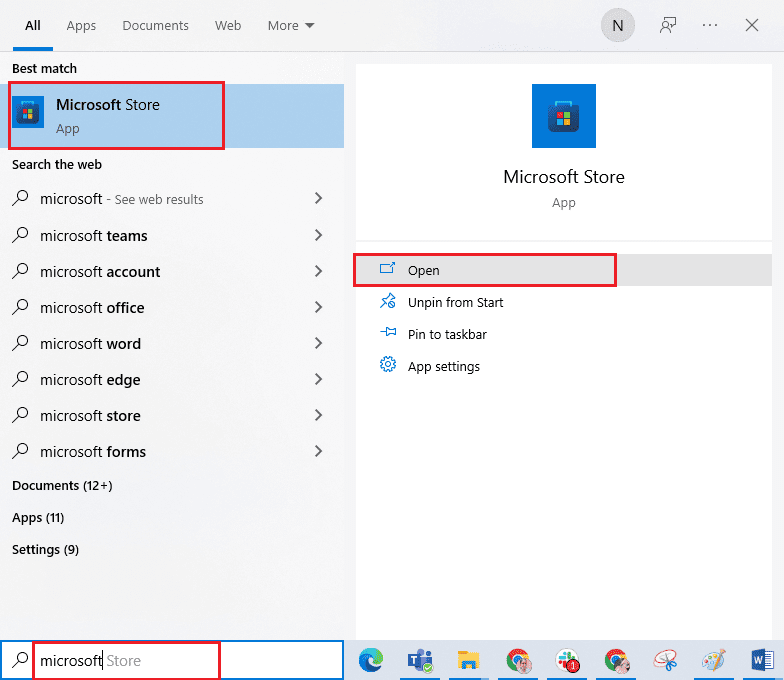
2. Перейдите к библиотеке с левой боковой панели.
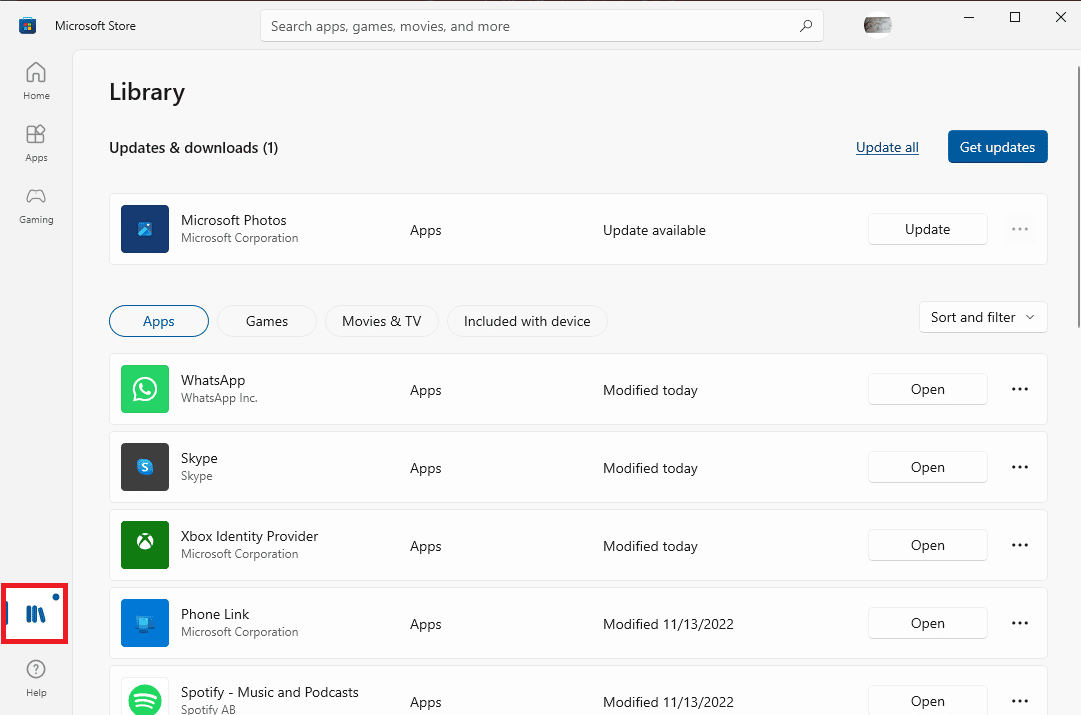
3. Щелкните параметр «Получить обновления» в верхней правой части экрана.
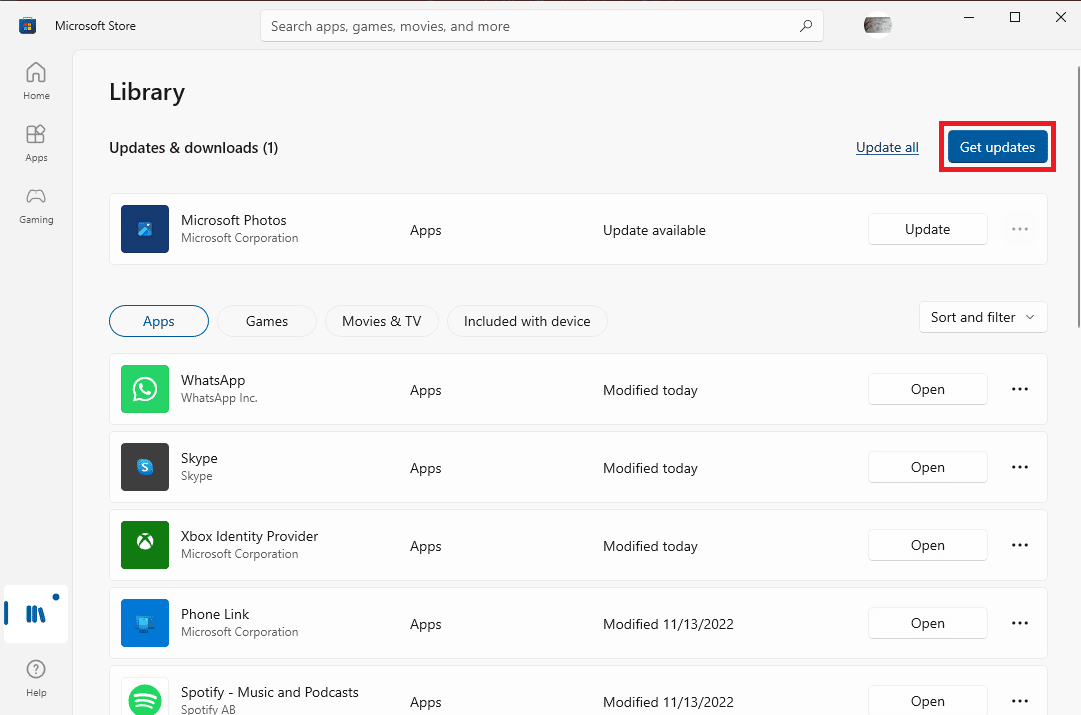
Если для любого из ваших приложений доступны обновления, они начнут загружаться.
Способ 9: переустановите настольное приложение WhatsApp
Если ни один из методов не работает, и вы не можете понять, как исправить WhatsApp для рабочего стола, не открывая проблемы с приложением WhatsApp для рабочего стола. Затем вы можете попробовать переустановить WhatsApp на свой компьютер. Вы можете выполнить эти простые шаги, чтобы переустановить приложение на свой компьютер.
1. Нажмите одновременно клавиши Windows + I, чтобы открыть «Настройки».
2. Нажмите «Приложения».
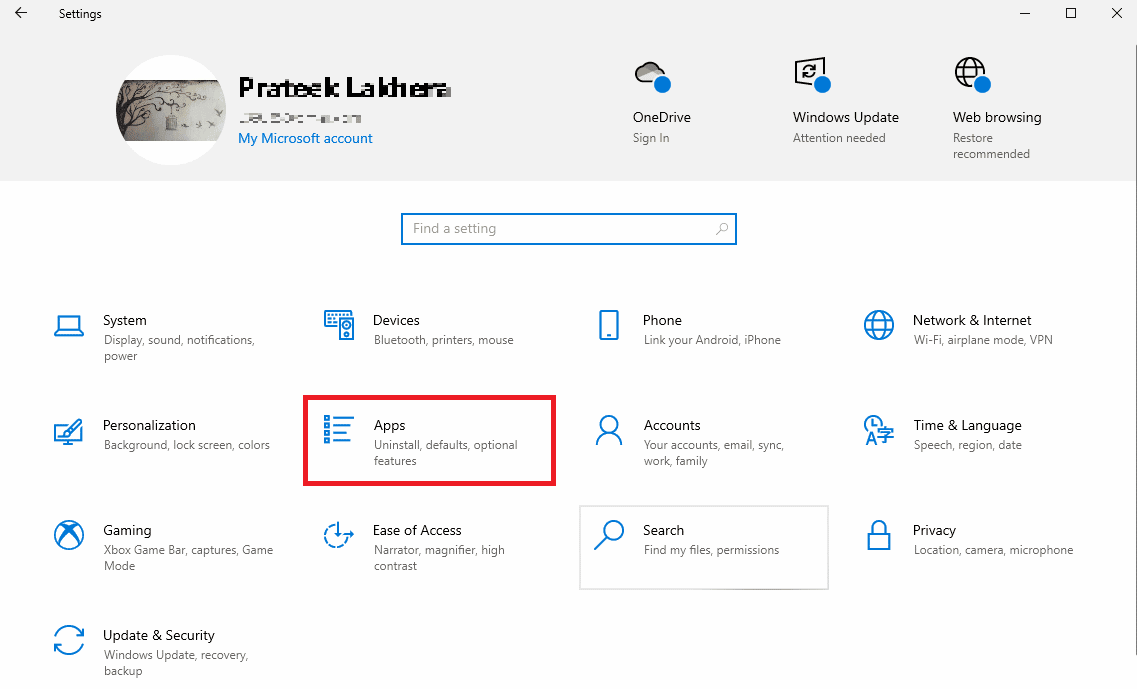
3. Найдите и нажмите WhatsApp, а затем нажмите «Удалить».
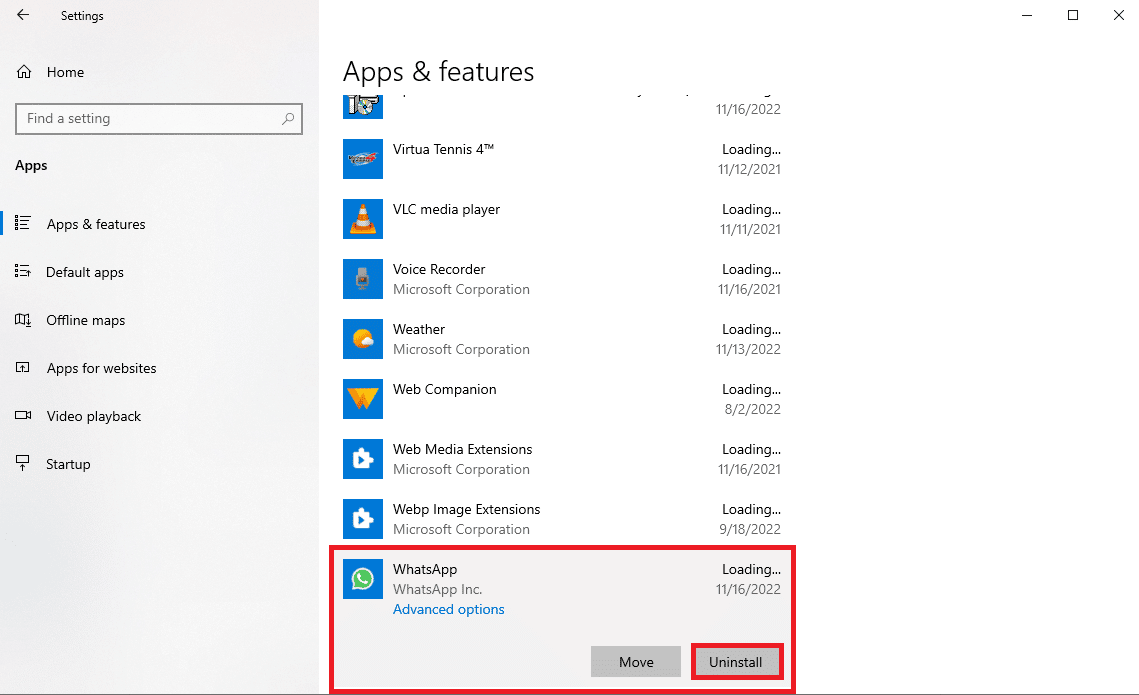
4. Подтвердите процесс, нажав «Удалить».
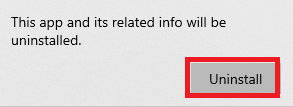
5. Откройте веб-браузер и посетите официальный WhatsApp Скачать страницу для установки приложения WhatsApp Desktop.
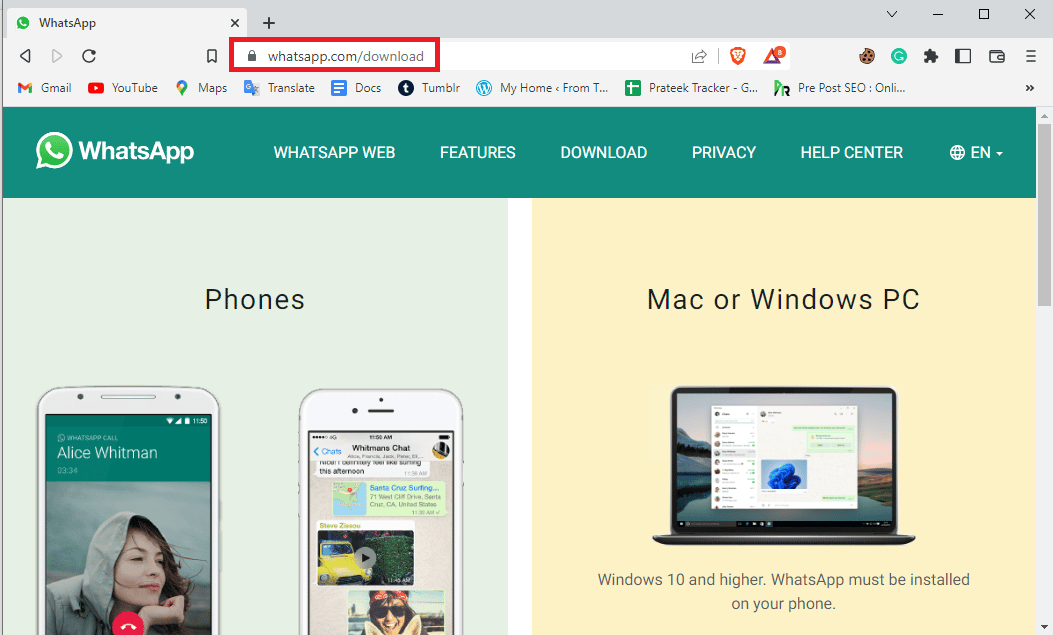
Наряду с вышеупомянутыми методами существует несколько дополнительных способов устранения проблем с входом в приложение WhatsApp Desktop. Ниже приведены два дополнительных метода решения этой проблемы.
Метод 10: Используйте WhatsApp Web
WhatsApp Web — это служба, позволяющая запускать WhatsApp с помощью веб-браузера. Если вы не можете открыть WhatsApp на ПК и не можете понять, как решить проблемы с неработающим приложением WhatsApp Desktop. Затем вы всегда можете попробовать запустить WhatsApp из своего браузера. Вы можете выполнить эти простые шаги, чтобы получить доступ к WhatsApp Web на своем компьютере.
1. Откройте веб-браузер и посетите веб-сайт WhatsApp.
2. Следуйте инструкциям на экране, чтобы использовать телефон для входа в WhatsApp Web.
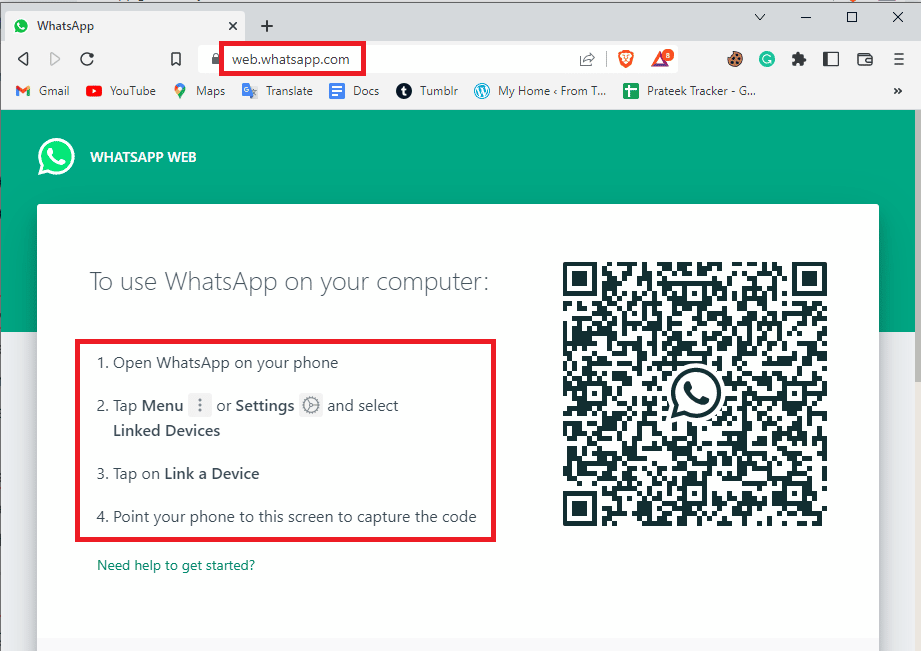
Способ 11: используйте WhatsApp из эмулятора
Если ничего не работает, вы можете попробовать использовать эмулятор, чтобы использовать версию WhatsApp для Android на своем компьютере. Существуют различные эмуляторы, которые вы можете установить на свой компьютер, чтобы использовать различные приложения для Android, включая WhatsApp.
Часто задаваемые вопросы (FAQ)
Q1. Почему я не могу войти в приложение WhatsApp Desktop?
Ответ Одной из распространенных причин, по которой вы не можете войти в WhatsApp Desktop, являются проблемы с нестабильным сетевым подключением.
Q2. Могу ли я восстановить приложение WhatsApp Desktop?
Ответ Да, вы можете восстановить приложение WhatsApp Desktop из системных настроек. Восстановление приложения может исправить различные ошибки в приложении.
Q3. Могу ли я обновить приложение WhatsApp для ПК?
Ответ Да, вы можете обновить приложение WhatsApp Desktop из Магазина Microsoft, перейдя в библиотеку.
***
Мы надеемся, что это руководство было полезным для вас, и вы можете исправить WhatsApp на рабочем столе, который не открывает проблемы на вашем компьютере. Сообщите нам, какой метод сработал для вас. Если у вас есть какие-либо предложения или вопросы для нас, сообщите нам об этом в разделе комментариев.
Несмотря на то что WhatsApp, в отличие от Instagram и Facebook, в России никто не блокировал, на этой неделе пользователи начали жаловаться на то, что не могут скачать приложение с официального сайта мессенджера. Многие решили, что либо Meta, которая владеет этими сервисами, решила окончательно уйти с нашего рынка, либо Роскомнадзор, который уверял, что не имеет претензий к Ватсапу, всё-таки передумал. Попробуем разобраться, что же случилось на самом деле, почему не получается скачать WhatsApp и что теперь делать.
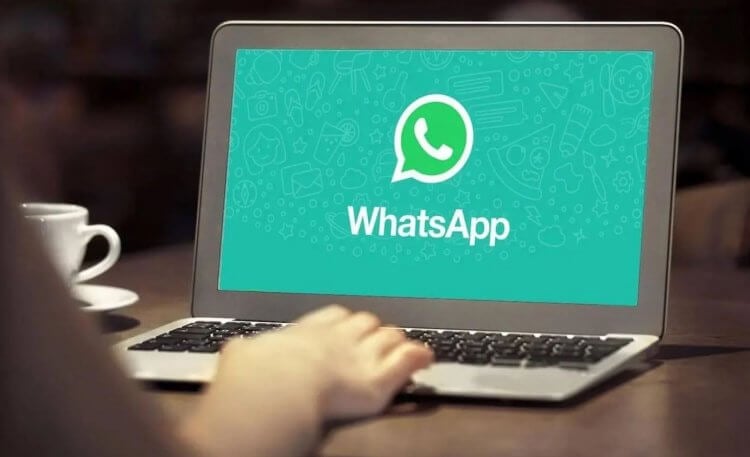
Не скачивается WhatsApp на компьютер? Такая проблема есть почти у всех
❗️ПОДПИШИСЬ НА НАШ ЯНДЕКС.ДЗЕН, ЧТОБЫ ЧИТАТЬ ЭКСКЛЮЗИВНЫЕ СТАТЬИ, КОТОРЫЕ НЕ ВЫХОДЯТ НА САЙТЕ
Судя по всему, тревогу забили пользователи, которые хотели установить WhatsApp на компьютер, но не смогли. По их словам, при попытке скачать приложение с официального сайта сервиса, он неизменно выдавал ошибку. Но, стоило включить VPN и подключиться к любой стране, кроме России, как ограничение автоматически снималось, а загрузка начиналась в тот же момент.
Не скачивается WhatsApp на компьютер
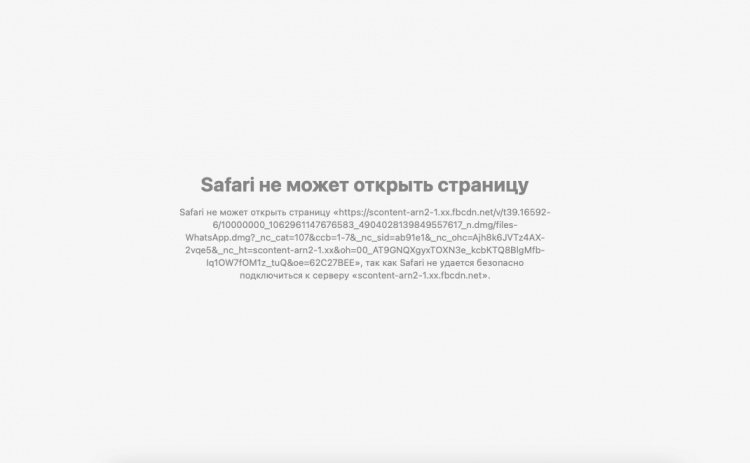
Вот такая ошибка возникает при попытке скачать Ватсап из России
Естественно, тот факт, что VPN решает проблему с загрузкой, натолкнула многих на мысль о том, что WhatsApp в России заблокировали. Да и что людям было думать, если ограничение на скачивание действовало только в их стране, где и так блокируют всё подряд? Однако не всё оказалось так просто, потому что скачать нельзя было только десктопную версию — для Windows и macOS.
А вот мобильная версия Ватсап — даже если говорить о загрузке с того же сайта — скачивалась без каких-либо проблем. Можете проверить сами: просто перейдите на страницу с загрузками, выберите версию WhatsApp для Android и попробуйте скачать её себе на смартфон. Загрузка пойдёт в тот же момент, когда вы нажмёте на кнопку с номером сборки. Что и говорить про App Store и Google Play.
❗️ПОДПИСЫВАЙСЯ НА ТЕЛЕГРАМ-КАНАЛ СУНДУК АЛИБАБЫ, ЧТОБЫ ПОКУПАТЬ ТОЛЬКО ЛУЧШИЕ ТОВАРЫ С АЛИЭКСПРЕСС
Там WhatsApp по-прежнему доступен без ограничений. Но о чём это говорит? Вероятно, о том, что причина перебоев с загрузкой связана не с собственным решением WhatsApp, а с решением Роскомнадзора. Однако я бы не спешил с выводами по нескольким причинам:
- Во-первых, Роскомнадзор не объявлял о каких-либо претензиях к WhatsApp. Мессенджер в РФ по-прежнему вне подозрений, поскольку не является средством публичного распространения информации.
- Во-вторых, если бы Роскомнадзор блокировал WhatsApp, то заблокирована была бы не только загрузка обеих версий мессенджера — для мобильных и десктопных устройств, — но и сам сайт сервиса.
- В-третьих, у некоторых пользователей WhatsApp Desktop всё-таки скачивается. Вероятно, это зависит от провайдера вашей интернет-сети. Например, у Ростелекома проблемы наблюдаются, а у многих других — нет.
Как скачать WhatsApp на компьютер
В чём именно проблема, сказать сложно. Не исключено, что препятствует загрузке именно блокировка со стороны Роскомнадзора. Но не преднамеренная, а случайная. Дело в том, что РКН нередко блокирует не те IP-адреса, который нужно блокировать, и доступ к тем или иным ресурсам — не имеющим отношения к нарушителю, — прерывается.
Как бы там ни было, обойти это ограничение, как вы понимаете, совершенно несложно. Потребуется только VPN. Любой, даже бесплатный:
- Скачайте себе на компьютер любой VPN (я рекомендую Windscribe);
- Запустите его и подключитесь к любой стране, кроме России;
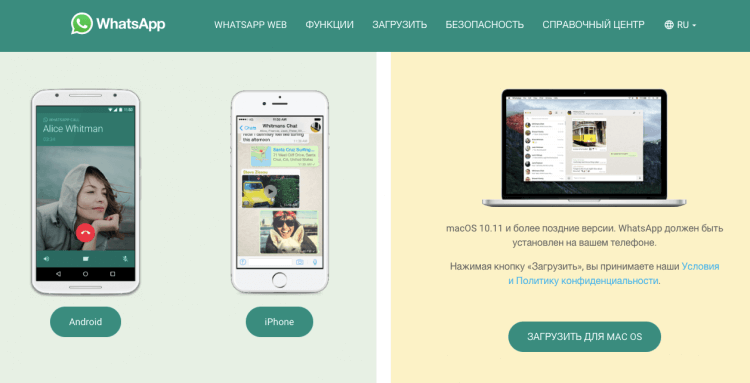
Включите VPN и скачивайте Ватсап без ограничений
- Зайдите на сайт WhatsApp в раздел с загрузками и выберите десктопную версию;
- Нажмите «Загрузить» и дождитесь, пока приложение скачается вам на ПК.
❗️ПОДПИШИСЬ НА НАШ ЧАТИК В ТЕЛЕГРАМЕ. ТУТ ТЕБЕ ОТВЕТЯТ НА ВСЕ ВОПРОСЫ ОБ АНДРОИД
Как видите, ничего сложного. Законно ли это? Абсолютно законно. Даже если бы Роскомнадзор официально объявил о том, что блокирует WhatsApp в России, использование VPN у нас в стране никак не преследуется. Им пользуются даже высшие должностные лица, которые говорят об этом абсолютно открыто. Так что можете и вы. А, если вам интересны нюансы использования VPN в РФ, можете почитать об этом в отдельной статье.
Что касается мобильных версий WhatsApp — хоть для iOS, хоть для Android — с их загрузкой вообще нет никаких проблем. Они по-прежнему доступны в App Store и Google Play. Поэтому вы можете без труда скачать их оттуда, даже не прибегая к помощи VPN. Так что предлагаю отставить панику — Ватсап в России никто не блокирует. По крайней мере, оснований думать, что всё это происходит намеренно, нет.
